Page 1
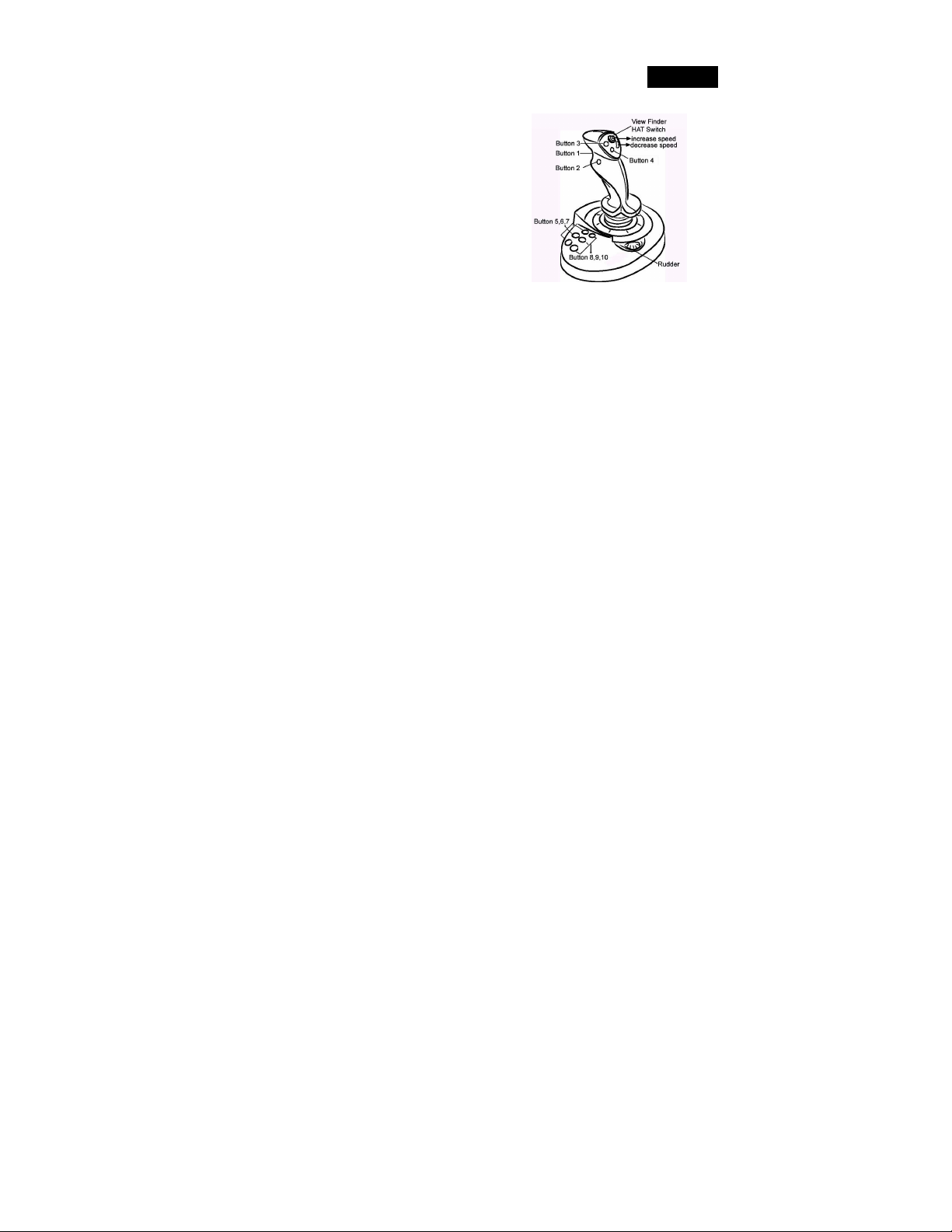
Pyccĸии
Характеристики игрового пульта
1. Десять функциональных кнопок, в том
числе курок;
2. видоискатель с восемью степенями
свободы (переключатель обзоров);
3. управление ускорением и рулем;
4. интерфейс USB (универсальная
последовательная шина);
5. функция передачи вибрации.
Уст а н овка игрового пульта
1. Убедите сь, что Ваш компьютер включён.
2. Вставьте диск с драйвером в дисковод компакт-дисков. Программа
установки запустится автоматически. Если же программа не
запускается, нажмите на кнопку «Пуск», выберите пункт меню
«Выполнить» и введите «E:\setup» (где «E:» – обозначение дисковода
компакт-дисков). Затем нажмите на клавишу Enter.
3. Завершите установку, следуя инструкциям на экране.
операционных системах сначала запустится автоматическая установка
программы DirectX. Выполните ее, следуя инструкциям на экране.
4. После установки программного обеспечения можно подключать
игровое устройство к порту USB компьютера .
5. Щёлкните на “Пуск/Настройка/Панель управления”, а затем дважды
щёлкните на иконке “Игровые устройства” (“Game Controllers” или
“Gaming Options”).
6. В окне “Игровые устройства” (“Game Controllers” или
Options”) Вы сможете откалибровать и протестировать Ваш игровой
контроллер перед началом любой игры.
7. После калибровки и тестирования можно начинать игру.
Важно:
1. для достижения наилучших результатов в игре рекомендуется сначала
откалибровать и протестировать пульт. Мы также рекомендуем
калибровать и тестировать пульт после перезагрузки компьютера и
после отключения и повторного подключения игрового контроллера.
2. Для работы драйвера необходимо наличие DirectX 7.0a или более новой
версии. Проверьте версию DirectX в своей системе и при
необходимости обновите эту программу
3. Вибрация контролируется игровым программным обеспечением. Более
подробную информацию см. в руководстве по игре.
.
В некоторых
“Gaming
2
